前回に引き続き、WindowsのエクスプローラーでSTLファイルのサムネイルを表示する方法の紹介です。二回目の今回は、”stl-thumb” というソフトを使ってみます。
今までは。
エクスプローラーでSTLファイルを表示させるとこんな感じでした。私の環境では、STLファイルをCuraに関連付けているので、Curaのアイコンがデーンと表示されます。 プレビューウィンドウには何も表示されません。
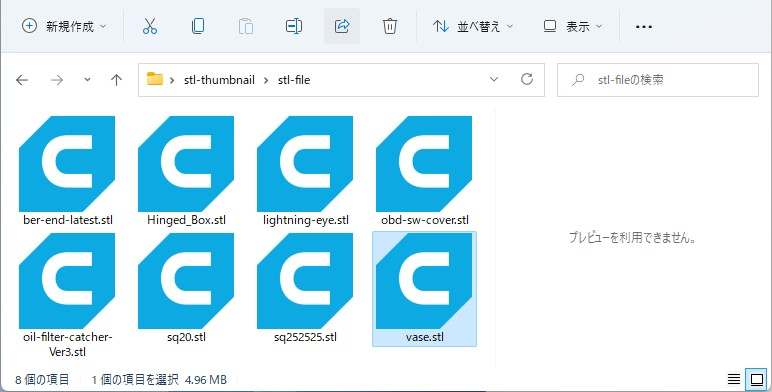
機能拡張後は。
stl-thumb は、WindowsのエクスプローラーにSTLファイルのサムネイルを表示させる機能を追加するソフトです。従って、拡張子 .STL をどのソフトに関連付けていても問題なく表示させることができます。導入後はこんな感じです。
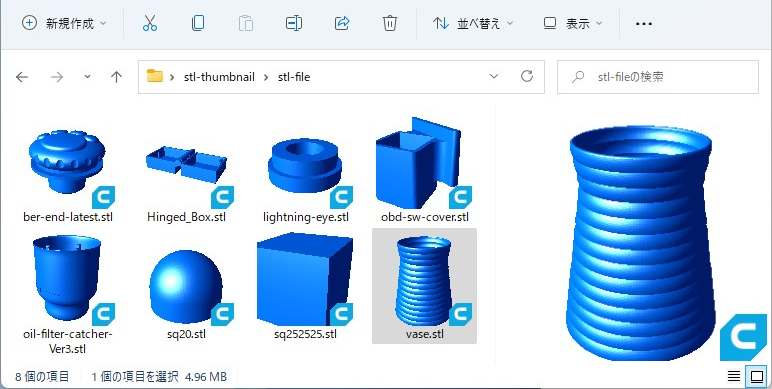
ダウンロード
ダウンロードのURLはこちらです。
2022/01/02現在では、v0.4.0が最新版のようです。

画面下部の [STL-Thumb-Setup_0.4.0.exe] をクリックするとファイルがダウンロードできます。
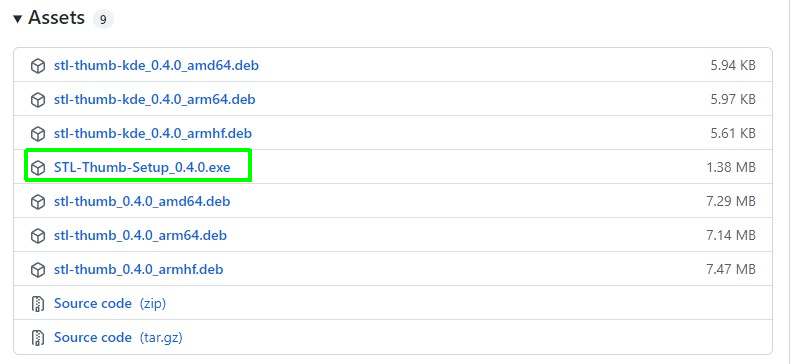
インストール
ダウンロードしたファイルを実行します。まずは、同意を求めるダイアログが出ますので、I agree to ・・・ にチェックを入れます。[Install] をクリックするとインストール完了まで一気に進みます。
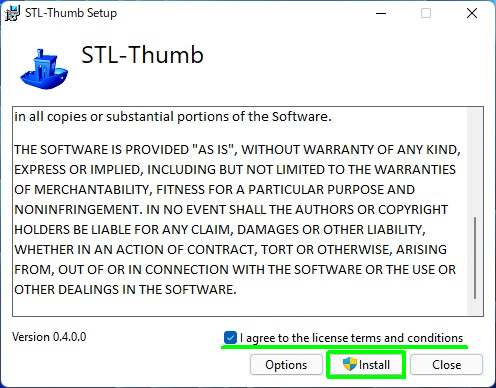
上のダイアログで、[Options] を選択すると、インストール先が変更できます。
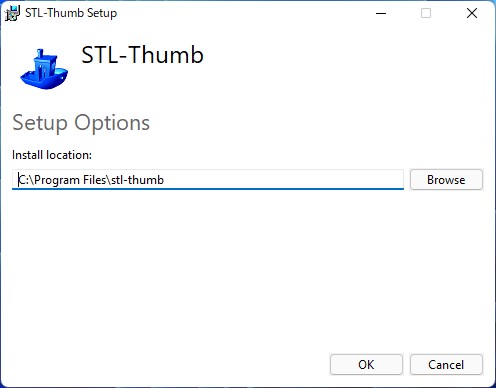
ライセンスの内容は以下の通りです。機械翻訳したものを張っておきます。
MITライセンス
Copyright (c) 2018 Tyler Anderson
本ソフトウェアおよび関連文書ファイル(以下「本ソフトウェア」といいます)の複製を取得する者に対し、本ソフトウェアの使用、複製、変更、結合、出版、頒布、サブライセンス、および/または複製物の販売に関する権利を含むがこれに限定されない本ソフトウェアを無制限に取引し、本ソフトウェアを提供される者にこれを許可する権利を以下の条件で無償で付与するものとします。
このとき、上記の著作権表示およびこの許諾表示は、本ソフトウェアのすべてのコピーまたは重要な部分に含まれるものとします。
本ソフトウェアは「現状のまま」提供され、商品性、特定目的への適合性および非侵害の保証を含むがこれに限定されない、明示または黙示のいかなる種類の保証もない。本ソフトウェアの使用またはその他の取引に起因する、契約上の行為、不法行為、その他の行為であるかを問わず、いかなる場合も著者または著作権所有者は、いかなるクレーム、損害、その他の責任についても責任を負いません。
インストール完了のダイアログが表示されます。[Close] で完了です。
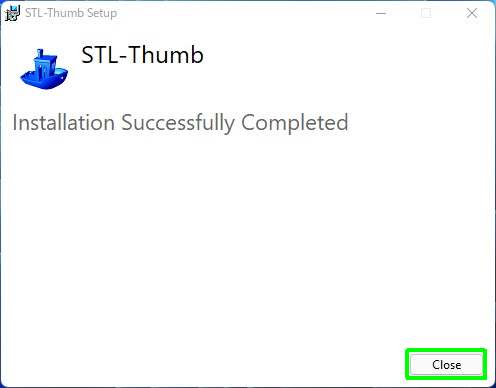
ソフトの再起動は必要無いようです。
サムネイル表示されない場合の対処法
サムネイル表示がされないときは、フォルダーオプションの [常にアイコンを表示し、縮小版は表示しない] のチェックを外します。設定箇所は、エクスプローラーのメニューから、[オプション] をクリックして開いたダイアログの表示タグ内にあります。
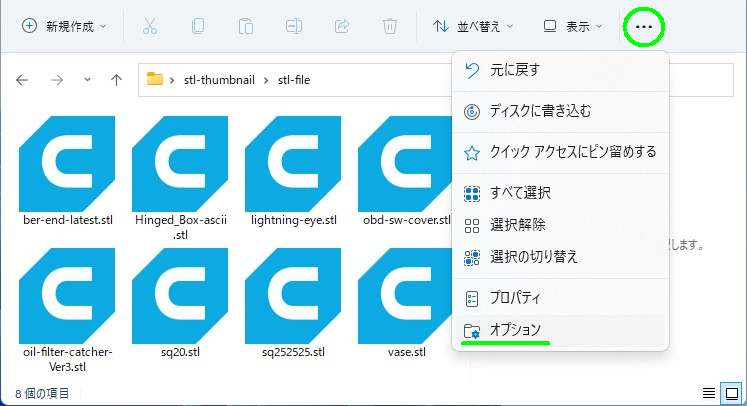
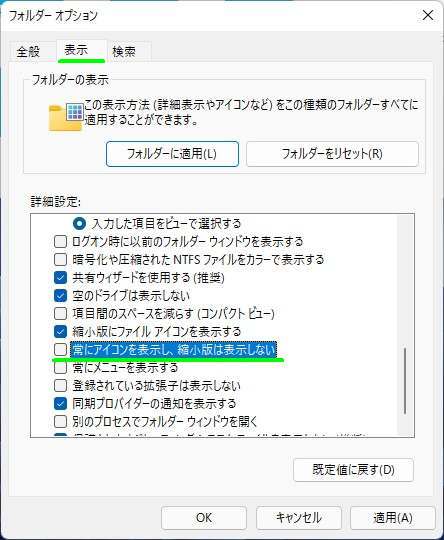
モデルの色変更
stl-thumb は、Windowsの設定の、個人用設定 > 色 の中にあるアクセントカラーを利用してモデルの色を変更しています。従って、モデルの色の変更でWindowsの他の部分に影響が出てしまいます。
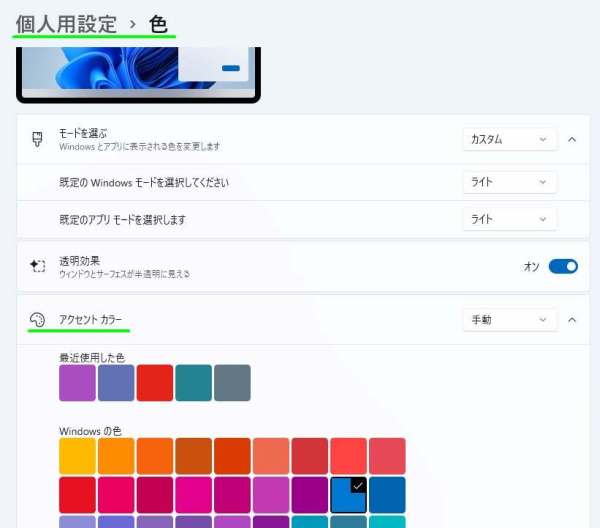
アクセントカラーを変更した後は、対象のフォルダを開き直すと色が変更されますが、少々動作が不安定で、同じフォルダ内で変更されるものとされないものが同居することがありました。
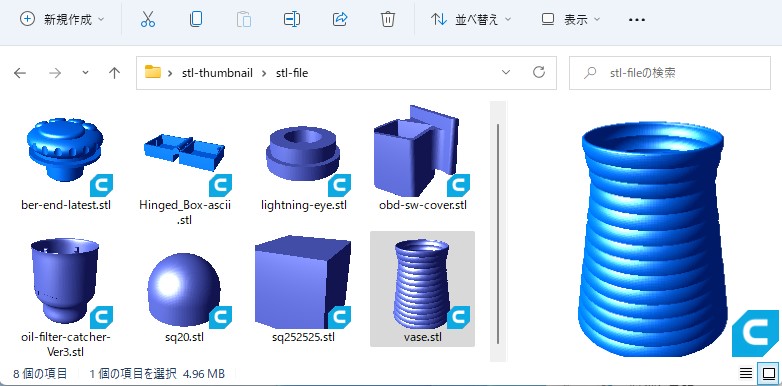
確実に色の変更を反映させるには、サムネイルキャッシュをクリアする必要がありそうです。
また、バイナリ形式のSTLファイルに色情報が書き込まれていた場合でも、アクセントカラーが優先されるようです。下図のファイルは左から順に、色情報を持ったバイナリ形式、色情報を持たないascii形式、複数の色情報を持ったバイナリ形式、のSTLファイルとなっていますが、すべてアクセントカラーで表示されました。 前回紹介した “Papa’s Best STL Thumbnails” とは逆の動作です。
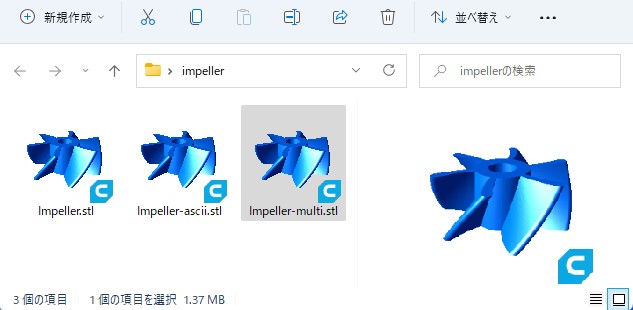
なお、視線の変更はできないようです。
サムネイルキャッシュのクリア
サムネイルのキャッシュは次の方法でクリアすることができます。
スタートボタンの右クリックでメニューを出して、[ファイル名を指定して実行] をクリックします。
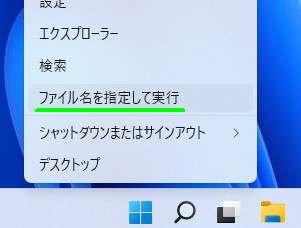
cleanmgr.exe と入力して、[OK] をクリックします。
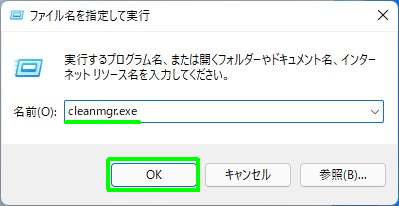
(C:) ドライブが選択されていることを確認して、[OK] をクリックします。
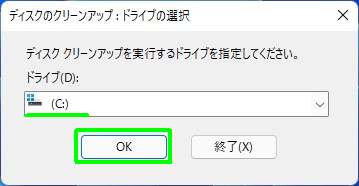
縮小表示にチェックを入れて、[OK] をクリックします。
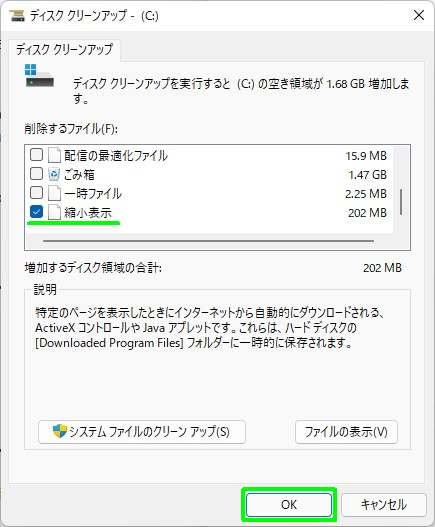
確認のダイアログが表示されますので、[ファイルの削除] をクリックします。
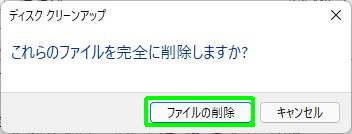
これでキャッシュがクリアされますので、フォルダを開き直すと色変更が反映されます。
アンインストール
必要なくなった場合は、設定の、アプリ>アプリと機能から削除できます。
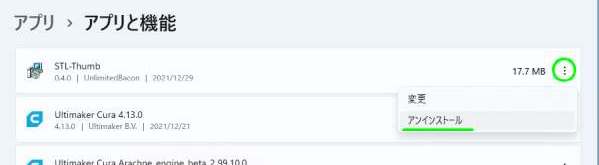
アンインストールしてもサムネイルのキャッシュは残りますので、表示を元に戻したい場合は、キャッシュをクリアする必要があります。
あとがき
STLファイルのサムネイルをエクスプローラーで表示する方法の二つ目を見てきました。Papa’s Best STL Thumbnails と比べると設定項目が少なく、いじり倒せない感じです。次回は、”STL-Thumbnail” というソフトを使った場合を見ていきます。




コメント